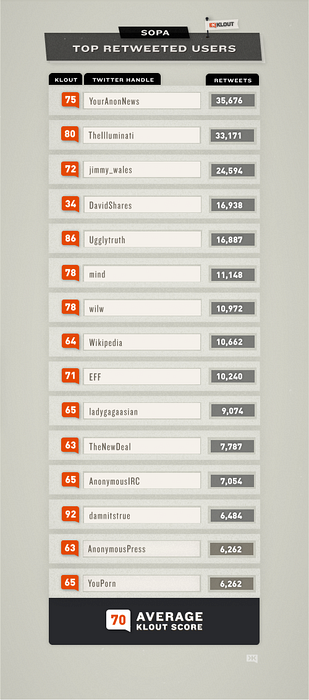Om du använder en Mac och äger en Android-enhet måste du ha märkt att du inte kan använda den på samma sätt som du använde din Android-enhet med en Windows-dator. macOS stöder inte Android-enheter på plug-and-play-sätt. Det finns en officiell Google-app, avsedd exakt för detta ändamål - Android File Transfer. Appen är dock ett problem än en lösning, och som sådan rekommenderar jag inte att du använder den. Så, om du vill överföra filer mellan din Mac och din Android-telefon, här är de olika sätten att göra det:
1. Handshaker
Handshaker är en fantastisk app som gör att du kan ansluta din Android-enhet till din Mac och enkelt överföra filer och foton via en USB-kabel. Du måste installera både Mac- och Android-apparna innan du kan överföra filer mellan de två enheterna. Appen erbjuder ett fantastiskt gränssnitt och filöverföringarna är ganska snabba. Vi försökte överföra en 1,12 GB videofil från vår Mac till en Android-enhet och fick hastigheter som varierade mellan 8 och 8,3 MBps.
För att ställa in appen måste du följa stegen nedan:
1. Installera Handshaker på din Mac. Starta appen och anslut sedan din Android-telefon till din Mac med en USB-kabel. Android-appen ska installeras på din telefon. Om den inte gör det kan du installera den från en QR-kod i Mac-appen.
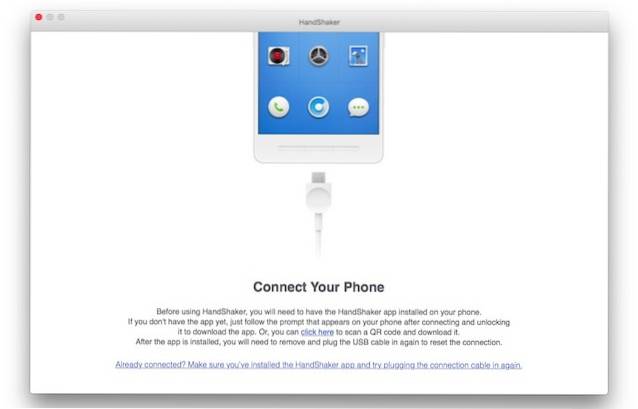
2. När du har installerat appen på din Android-enhet, helt enkelt anslut din enhet igen med din Mac, så kommer du att kunna se alla dina filer och foton i Handshaker-appen.
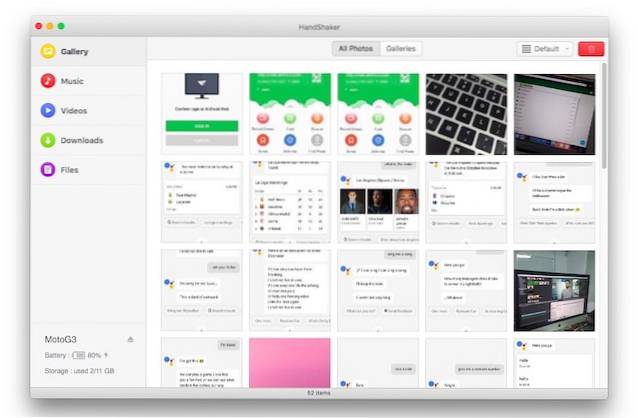
Nu kan du enkelt kopiera och klistra in filer mellan din Mac och din Android-enhet. Appen har ett bra gränssnitt och filöverföringen är fantastisk. Appen låter dig hantera dina filer, foton, musik och mer.
Ladda ner för Mac (gratis)
2. AirDroid
AirDroid är en app som låter dig överföra filer mellan en Android-enhet och en Mac. Inte bara det, appen låter dig också göra en mängd andra saker, som att kontrollera dina meddelanden, ta skärmdumpar och mer. Du kan till och med aktivera meddelande spegling, så att telefonens meddelanden speglas till din bärbara dator i realtid. Appen finns också som en dedikerad Mac-app, men du kan helt enkelt använda AirDroid-webbklienten för att hantera din telefon.
För att överföra filer och data med AirDroid, följ bara stegen nedan:
1. Installera AirDroid på din Android-enhet. Gå till din Mac på din Mac Airdroid webbklient. Sedan på din Android enhet, starta appen och tryck på QR-kodikonen.
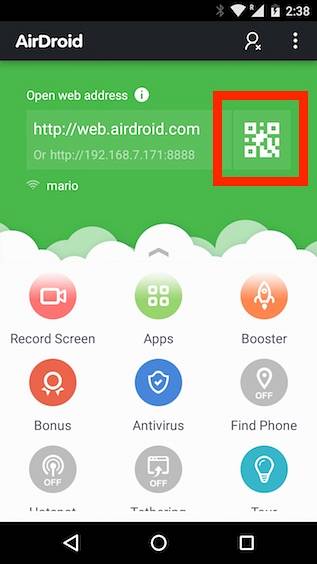
2. Rikta enheten mot QR-koden som visas i AirDroid-webbklienten. När din telefon känner igen QR-koden, tryck på “LOGGA IN”På din Android-enhet.
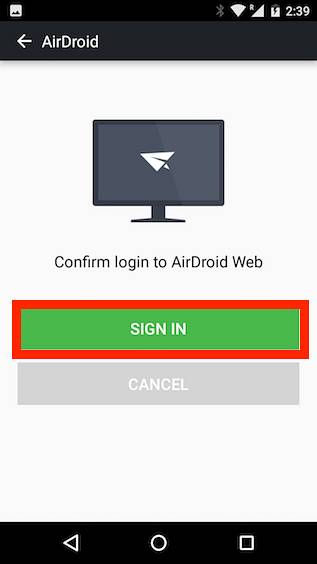
3. I webbklienten kan du nu klicka på "Filer", för att komma åt filerna som är lagrade på din Android-enhet.
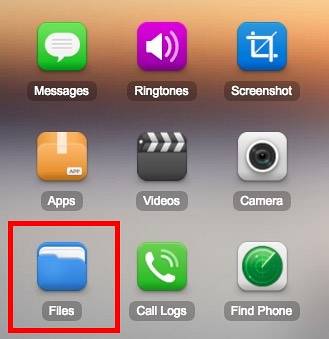
AirDroid också låter dig installera APK-filer från din dator till Android-enheten, vilket gör det mycket enklare än att behöva överföra APK-filen och sedan installera den. Appen kommer med mycket fler funktioner, även om vissa av dem bara är tillgängliga för premiumanvändare. Men om du bara letar efter filhantering kan AirDroid definitivt hjälpa dig att göra det, och sedan lite.
Hämta för Android och Mac (gratis, betalda planer börjar på $ 1,99 / månad)
3. DELA det
Shareit är en annan app som kan låta dig överföra filer mellan din Mac och din Android-enhet. Appen fungerar genom att skapa en WiFi-direktanslutning mellan enheterna som överför filer, så du får en tillräckligt bra överföringshastighet. Du måste installera Shareit-appen på både din Mac och din Android-enhet. När du har gjort det kan du helt enkelt följa stegen nedan för att överföra filer mellan din Mac och din Android-enhet:
1. Starta SHAREit på både din Mac och din Android-enhet. Om du vill skicka en fil från din Mac till din Android-enhet, tryck på "Motta" på din Android-enhet.
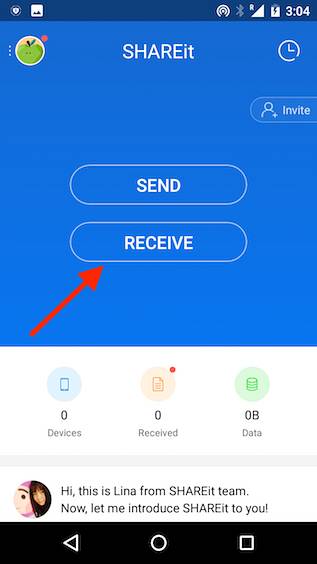
2. Klicka på “Anslut till PC“Och klicka på“Gå“.
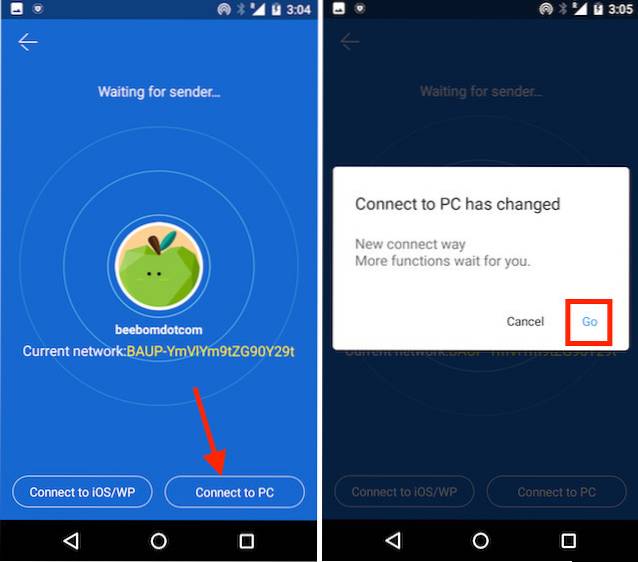
3. Klicka sedan på “Skanna för att ansluta“Och peka din telefon mot QR-koden som visas av SHAREit-appen på din Mac. De två enheterna ansluts automatiskt.
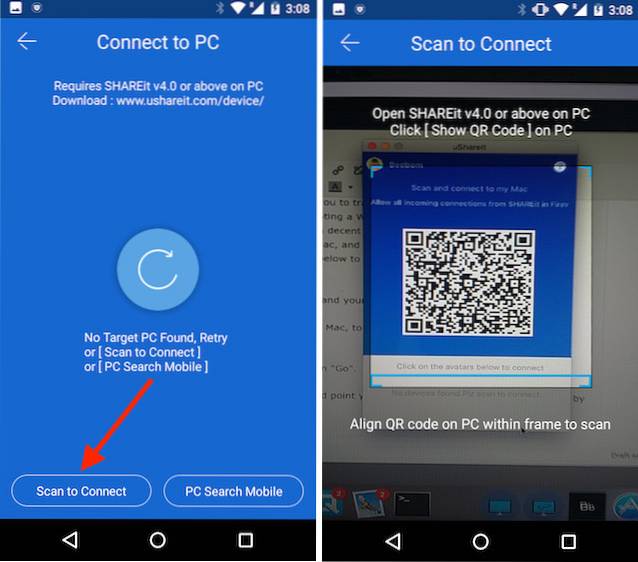
Nu kan du helt enkelt dra och släpp filer i Mac-appen och de kommer att överföras till din Android-enhet. Det är väldigt enkelt och fungerar bra. Personligen tyckte jag emellertid inte att Shareit var lika pålitlig som Handshaker eller AirDroid.
Ladda ner för Android och Mac (gratis)
4. FTP
FTP, eller File Transfer Protocol, är ett annat sätt som du kan använda för att överföra filer mellan din Mac och din Android-enhet. Om du använder en filhanteringsapp som ES File Explorer på din Android-enhet behöver du inget annat. Du kan skapa en FTP-server på din Mac och helt enkelt ansluta till den från din Android-enhet för att överföra filer mellan de två enheterna. För att göra detta, följ bara stegen nedan:
1. På din Mac startar du först Terminal. Skriv här “sudo -s launchctl load -w /System/Library/LaunchDaemons/ftp.plist“. Detta skapar en FTP-server på din Mac.
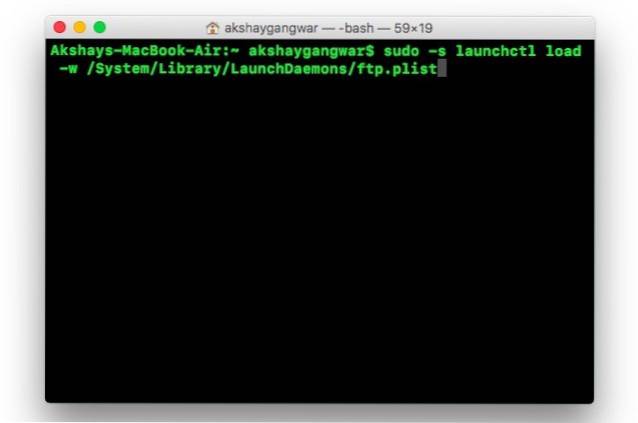
2. Gå till ES File Explorer på din Android-enhet. Klicka här på hamburgarikonen längst upp till vänster. Under "Nätverk", knacka på "FTP“.
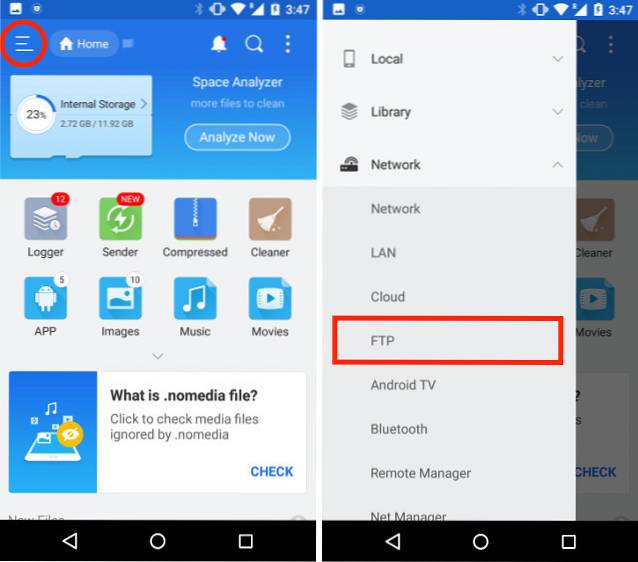
3. Klicka här på “Ny”I det övre högra hörnet och tryck sedan på“FTP“.
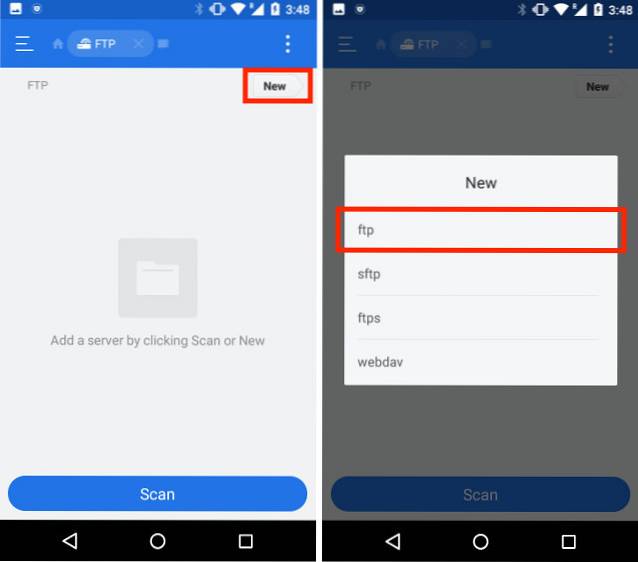
4. Fyll i detaljerna för din FTP-server.
- Fyll i IP-adressen till din Mac under Server. För att hitta detta, skriv bara “ifconfig | grep inet | grep 192“
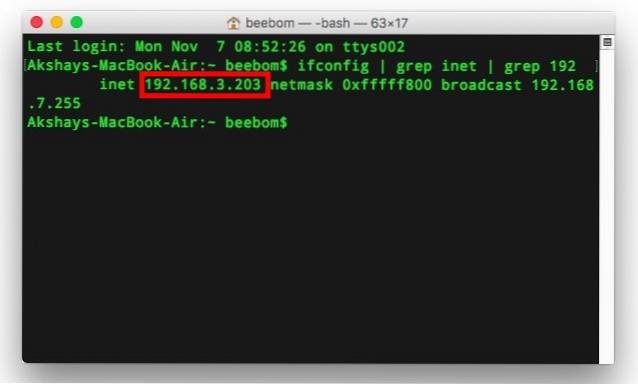
- Gå in i Användarnamn och lösenord. Dessa kommer att vara desamma som din Macs inloggningsuppgifter.
5. Lämna resten av posterna orörda och tryck på “OK“.
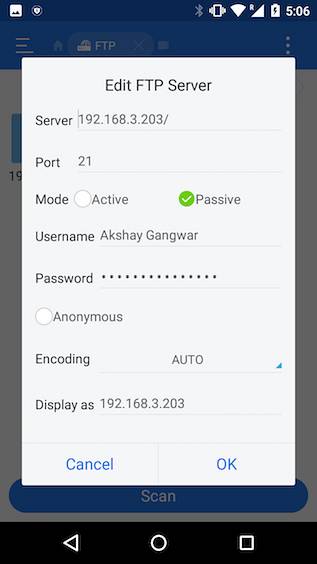
Din server läggs till i ES File Explorer. Du kan tryck på servern i ES File explorer för att utforska filerna på din Mac, och du kan överföra filer och mappar mellan Mac och din Android-enhet.
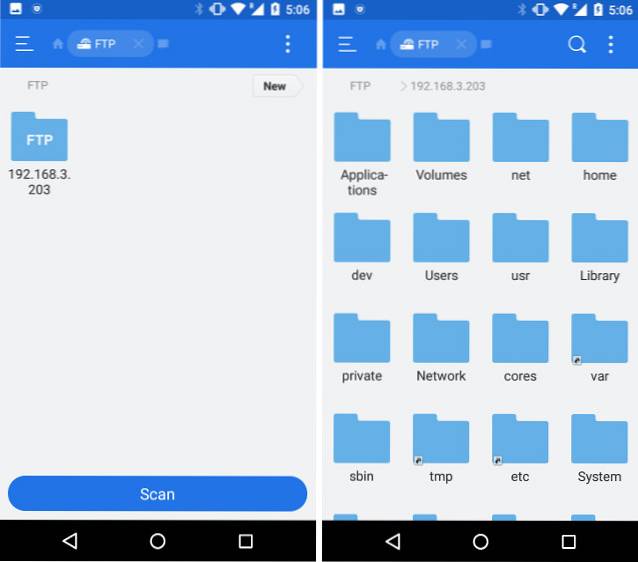
SE OCH: 7 bästa verktyg för att hantera Android med Mac
Överför filer mellan Mac och Android enkelt
Det här var några av de bästa metoderna som du kan använda för att överföra filer mellan och Android-enheter och din Mac. Det finns både trådlösa och trådbundna metoder som du kan använda. Medan trådlösa metoder vanligtvis är enklare att hantera, erbjuder trådbundna anslutningar ofta en mycket snabbare (och mer tillförlitlig) överföring av data mellan enheter. Så, vilka metoder använder du för att överföra filer mellan Mac och Android? Har du försökt använda någon av metoderna som vi har nämnt i den här artikeln? Om du stöter på några problem när du använder dessa metoder, låt oss veta i kommentarfältet nedan.
 Gadgetshowto
Gadgetshowto